WordPress Kalıcı Bağlantılarının Çalışmaması Nasıl Onarılır
Yayınlanan: 2022-07-28WordPress kalıcı bağlantıları çalışmıyor mu?
Bazı sayfalarınızda beklenmedik bir şekilde 404 hatasıyla mı karşılaşıyorsunuz? Bu, bozuk kalıcı bağlantıların bir işaretidir.
Bozuk kalıcı bağlantılar, yaygın bir WordPress sorunudur. Bu özel sorun genellikle bir eklentiyi veya temayı yükledikten veya güncelledikten sonra ortaya çıkar. Diğer nedenler arasında .htaccess dosyasındaki değişiklikler, yeni bir etki alanına veya sunucuya geçiş, yedeklerin geri yüklenmesi vb. sayılabilir.
İyi haber şu ki, bozuk kalıcı bağlantılar düzeltilebilir.
Bu makalede, önce farklı nedenlerini inceleyeceğiz ve ardından size sorunu çözmenin birkaç yolunu göstereceğiz.
Bozuk kalıcı bağlantılar hemen çıkma oranlarını ve arama motoru sıralamalarını etkilediğinden, kalıcı bağlantıları mümkün olan en kısa sürede düzeltmenizi öneririz. Öyleyse başlayalım.
Kalıcı bağlantınızın çalışmamasının nedenleri
Kalıcı bağlantılar, WordPress web sitenizin bireysel gönderilerinin, sayfalarının, kategorilerinin, etiketlerinin ve dosyalarının kalıcı URL'leridir.
WordPress farklı kalıcı bağlantı yapıları sunar.
Çoğu site kalıcı bağlantı sonrası yapısını seçerken, haber siteleri gibi bazı siteler zamana duyarlıdır ve bu nedenle ay ve gün kalıcı bağlantı yapılarını seçer.
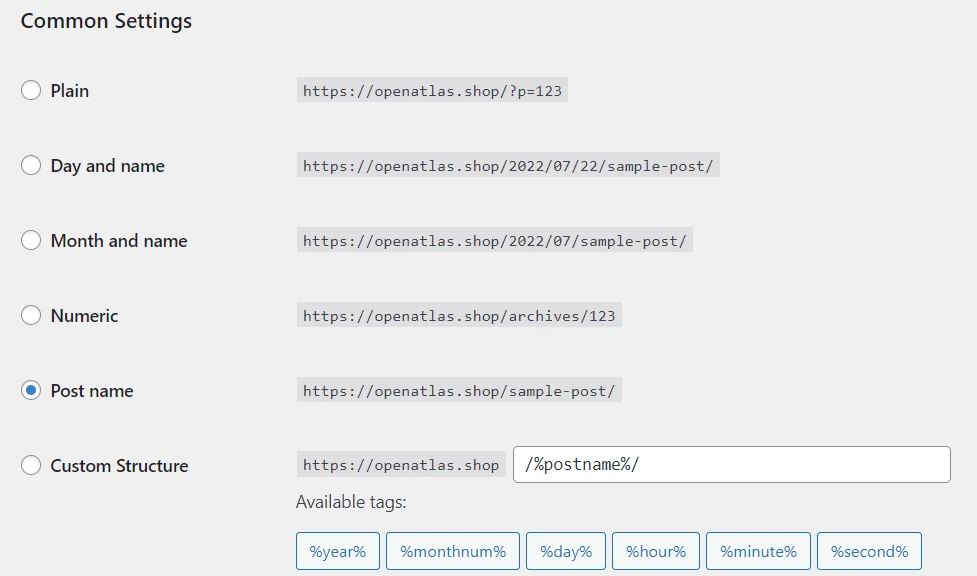
Genellikle bir kalıcı bağlantı yapısı seçmeniz ve buna bağlı kalmanız önerilir, çünkü bunu değiştirmek sitenizin SEO'su üzerinde olumsuz bir etkiye sahiptir.
Aynı şekilde tamamen kopmuş kalıcı bağlantılar da sitenizin SEO'sunu olumsuz etkiler.
Bir sonraki bölümde, ️ size bozuk kalıcı bağlantıları nasıl düzelteceğinizi göstereceğiz . Ama önce, kalıcı bağlantılarınızın neden çalışmadığına kısaca bir göz atalım:
Sebep ne olursa olsun, ' WordPress kalıcı bağlantısı çalışmıyor ' sorununu düzeltmek oldukça kolaydır. Çözümlere geçelim.
'WordPress kalıcı bağlantıları çalışmıyor' sorunu nasıl düzeltilir?
Bozuk kalıcı bağlantıları düzeltmenin birkaç yolu vardır. Kalıcı bağlantı ayarlarınızı sıfırlayabilir, .htaccess dosyasını yeniden oluşturabilir veya suçlu eklentiyi bulup silebilirsiniz.
Her çözümde size yol göstereceğiz ve sitenizdeki sorun çözülene kadar her çözümü denemenizi öneririz.
Başlamadan önce, tüm web sitenizin yedeğini alın.
Bozuk kalıcı bağlantıları düzeltmek için web sitenizin arka ucuna gitmeniz ve belirli adımları atmanız gerekecek.
Söylemeye gerek yok, tek bir yanlış adım web sitenizi bozabilir. Bu olursa, güvenlik ağınız bir yedek olacaktır.
Web sitenizi hızlı bir şekilde normale döndürebilir ve öğreticinin geri kalanına devam edebilirsiniz.
Şimdi, WordPress kalıcı bağlantılarının çalışmama sorununu çözmek için aşağıdaki adımları uygulamanız gerekir:
- Kalıcı bağlantı ayarlarını sıfırla
- .htaccess dosyasını yeniden oluşturun
- Suçlu eklentiyi bulun ve silin
1. Kalıcı bağlantı ayarlarını sıfırlayın
Deneyebileceğiniz ilk şeylerden biri kalıcı bağlantılarınızı sıfırlamaktır.
WordPress kontrol panelinizi açın ve Ayarlar → Kalıcı Bağlantılar'a gidin.
Seçtiğiniz kalıcı bağlantı yapısının seçili olduğundan emin olun. Zaten yapıldıysa, hiçbir şeyi değiştirmenize gerek yoktur .
Ardından sayfanın sonuna gidin ve Değişiklikleri Kaydet düğmesine basın. Evet – herhangi bir ayar değiştirmemiş olsanız bile bu düğmeye basmalısınız.
Bu, eski kuralları yeniden yazacak ve kalıcı bağlantı ayarlarınızı güncelleyecektir.
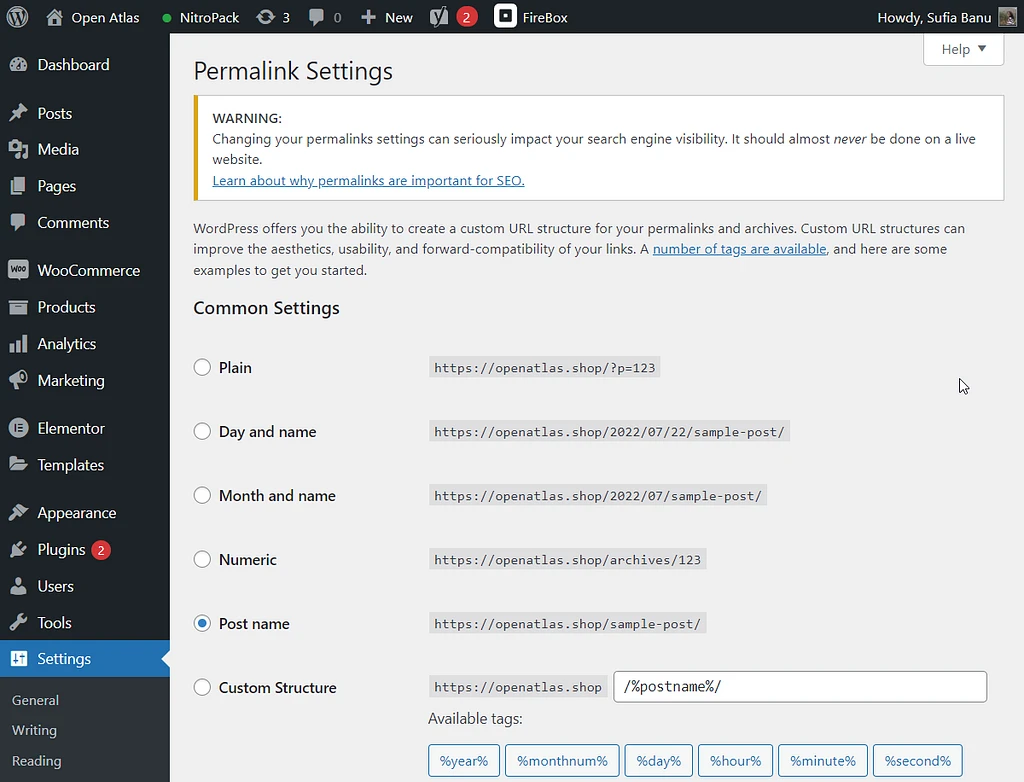
Bu, kalıcı bağlantılarınızı düzeltmezse, bunları manuel olarak sıfırlamanızı öneririz. Bir sonraki bölümde ele alacağımız şey olan .htaccess dosyası yeniden oluşturularak manuel sıfırlama yapılabilir.
️ Önemli: Çözümleri uyguladıktan sonra, bozuk kalıcı bağlantıları kontrol etmeden önce tarayıcı önbelleğinizi temizleyin. Tarayıcı önbelleği size web sitenizin güncel olmayan sürümlerini gösterebilir. Bu, kalıcı bağlantılarınız sabit olsa bile, size bozuk kalıcı bağlantıları göstereceği anlamına gelir. Bu nedenle, kalıcı bağlantılarınızın çalışıp çalışmadığını kontrol etmeden önce önbelleği temizleyin.
2. .htaccess dosyasını yeniden oluşturun
Yeni bir .htaccess dosyasını yeniden oluşturmak için mevcut .htaccess dosyasını yeniden adlandırmanız ve yeni bir dosya oluşturmanız gerekir. İşte nasıl:
Adım 1: Barındırma hesabınızı açın, cPanel'e gidin ve Dosya Yöneticisi'ni seçin.

Ana sunucunuz cPanel kullanmıyorsa, sunucunuza doğrudan FTP kullanarak da bağlanabilirsiniz.
Ardından public_html klasörünü açın ve .htaccess dosyasını arayın.
Dosyaya sağ tıklayın ve Yeniden Adlandır seçeneğini seçin. Dosyayı .htaccess_old gibi bir adla yeniden adlandırın.
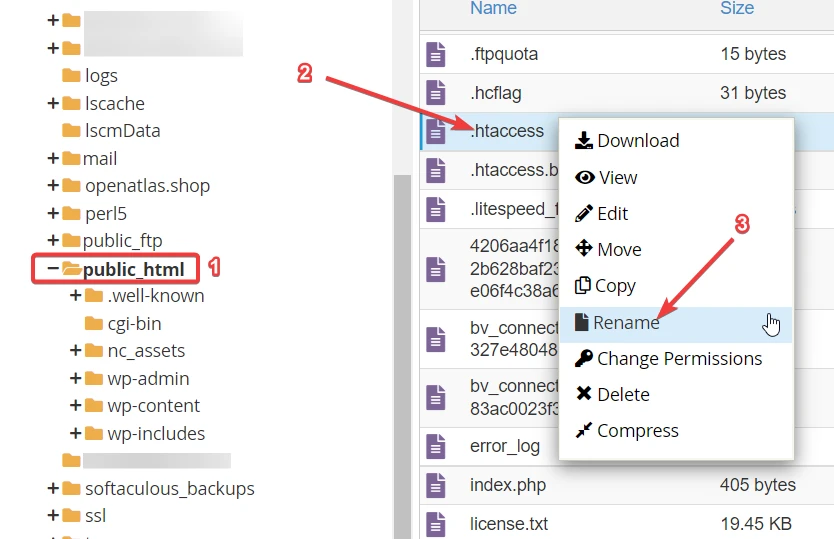
Adım 2: Şimdi yeni bir .htaccess dosyası oluşturmanız gerekiyor.
Dosya Yöneticisinde, yeni bir dosya ekleme veya oluşturma seçeneğini görmelisiniz.
FTP kullanıyorsanız, çoğu FTP yazılımı yerel metin düzenleyicinizi kullanarak yeni bir dosya oluşturmanıza izin verdiğinden, aynı şey geçerli olmalıdır.
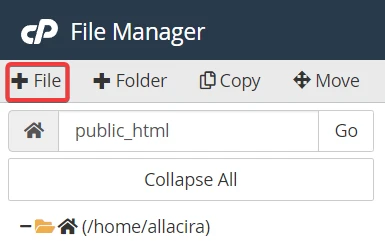
Dosya seçeneğini seçtikten sonra bir açılır pencere belirir. Burada dosyayı adlandırabilirsiniz . Ve çıkmadan önce Yeni Dosya Oluştur düğmesine basmayı unutmayın.
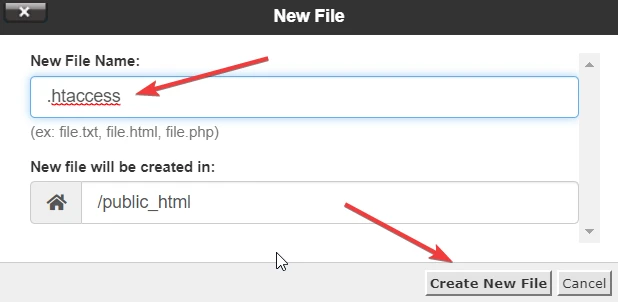
Adım 3: Yeni dosyaya sağ tıklayın ve Düzenle'yi seçin.
Bu noktada, dosya boş olmalıdır. Aşağıdaki kodla doldurun:
# BEGIN WordPress <IfModule mod_rewrite.c> RewriteEngine On RewriteBase / RewriteRule ^index\.php$ – [L] RewriteCond %{REQUEST_FILENAME} !-f RewriteCond %{REQUEST_FILENAME} !-d RewriteRule . /index.php [L] </IfModule> # END WordPressYeni dosyadan çıkmadan önce Kaydet düğmesine basmayı unutmayın.
FTP kullanıyorsanız, dosyanın yüklenmesini beklemeniz gerekebilir .
Ardından, kalıcı bağlantıların çalışıp çalışmadığını görmek için web sitenizi kontrol edin. Değilse, bir sonraki çözüme geçin.
Çalışıyorlarsa, geri dönüp .htaccess dosyanızın artık kullanmadığınız eski sürümünü silebilirsiniz.
3. Suçlu eklentiyi bulun ve silin
Önceki çözümlerin hiçbiri işe yaramazsa, kalıcı bağlantı sorunu muhtemelen bir eklentiden kaynaklanıyordur. Hadi bulalım.
Sorunun temelinde bir eklenti olup olmadığını anlamanın en iyi yolu, tüm eklentileri devre dışı bırakmaktır.
Eklentileri tek tek devre dışı bırakmak ve ardından kalıcı bağlantının çalışıp çalışmadığını kontrol etmek zaman alan bir işlemdir. Bunun yerine, tüm eklentileri tek seferde devre dışı bırakmanızı öneririz. Kalıcı bağlantı çalışmaya başlarsa, bu, bir eklentinin ana suçlu olduğu teorimizi doğrular. Ardından, soruna neden olanı bulmak için eklentileri tek tek devre dışı bırakabilirsiniz.
Eklentileri toplu olarak devre dışı bırakmak için Eklentiler → Yüklü Eklentiler seçeneğine gidin.
Ardından tüm eklentileri seçin .
Ardından, Toplu İşlem açılır menüsünden Devre Dışı Bırak'ı seçin ve Uygula düğmesine basın.
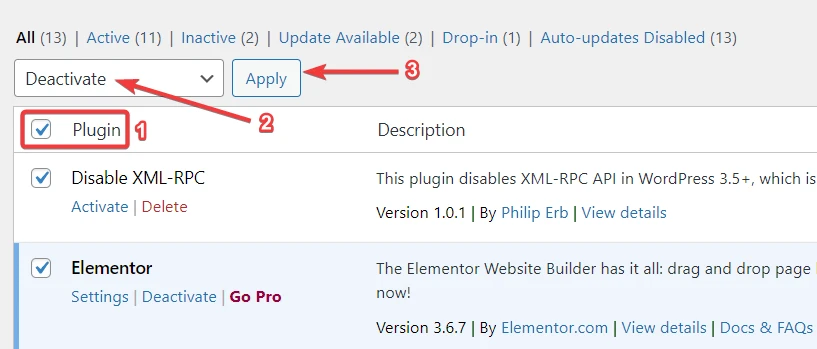
Kalıcı bağlantılar çalışıyorsa, tüm eklentileri yeniden etkinleştirin ve eklentileri tek tek devre dışı bırakmaya başlayın.
Suçlu eklentiyi bulduğunuzda, onu web sitenizden sildiğinizden emin olun.
Önemli bir eklentiyse, bir alternatif bulun. Çok sayıda WordPress eklentisi var. Bu yüzden bir alternatif bulmak zor olmamalı.
Daha fazla yardıma mı ihtiyacınız var? WordPress panonuza erişemeseniz bile tüm WordPress eklentilerini nasıl devre dışı bırakacağınıza ilişkin bu kılavuza göz atın.
Profesyonel İpucu: Bir dahaki sefere bir eklenti yüklediğinizde veya güncellediğinizde, uyumluluk sorunları için eklentiyi kontrol edin. Sitenizdeki diğer yazılımlarla uyumluluk sorunlarına neden oluyorsa, bir alternatif arayın. Bu şekilde, uyumluluk sorunları nedeniyle bir WordPress web sitesinde görünen her türlü hatayı önleyebilirsiniz.
Bunlar, ' WordPress kalıcı bağlantıları çalışmıyor ' hatasının yaygın çözümleridir.
Bu çözümlerden hiçbiri WordPress sitenizdeki kalıcı bağlantı sorununu çözmediyse, barındırma sağlayıcınızla iletişime geçmeniz ve yardım istemeniz gerekir çünkü bu, Apache veya Nginx ile ilgili bir sorun gibi sunucunuzun kendisinde bir yanlış yapılandırma olabilir. Onları daha önce attığınız adımlar hakkında bilgilendirin. Daha fazla çözüm sunabilmeliler.
WordPress kalıcı bağlantı sorunlarınızı tamamen düzeltin
WordPress kalıcı bağlantıları web sitenizin önemli bir parçasıdır. Okuyucuyu ve arama motorlarını yazının veya sayfaların ne hakkında olduğu konusunda bilgilendirmeye yardımcı olurlar.
Bozuk kalıcı bağlantılar, yüksek hemen çıkma oranlarına ve arama sıralamanızda düşüşe neden olur.
Neyse ki, bozuk WordPress kalıcı bağlantılarını düzeltmenin yolları var. Bunları WordPress panonuzda sıfırlayabilir veya yeni bir .htaccess dosyası oluşturabilirsiniz. Ayrıca kalıcı bağlantı sorununa neden olan suçlu eklentiyi bulabilir ve sitenizden kaldırabilirsiniz.
Çözümlerin hiçbiri işe yaramazsa, barındırma sağlayıcınızdan yardım isteyin.
WordPress sorunlarını çözmeyle ilgili diğer bazı ipuçları için, WordPress sorun gidermeye yönelik tam başlangıç kılavuzumuza göz atın.
Bu kılavuz hakkında 'WordPress kalıcı bağlantıları çalışmıyor' ile ilgili herhangi bir sorunuz varsa, bize aşağıya bir yorum bırakın.
